- Sonnerie gratuite pour iPhone
- Transférer une sonnerie d'iPhone à iPhone
- Ajouter une sonnerie à iTunes depuis l'iPhone
- Sonnerie personnalisée sur iOS
- Télécharger la sonnerie iPhone
- Définir une chanson comme sonnerie iPhone
- Changer la sonnerie d'alarme de l'iPhone
- Faire une sonnerie iPhone
- Applications de sonnerie gratuites sur iPhone
- Ajouter une sonnerie à l'iPhone
- Changer la sonnerie sur iPhone
- Définir la sonnerie sur iPhone
- Faire MP3 comme sonnerie iPhone
- Meilleure application de sonnerie pour iPhone
- Créer une sonnerie iPhone
Créer une sonnerie pour iPhone : 3 principales méthodes
 Mis à jour par Lisa Ou / 10 août 2023 16:30
Mis à jour par Lisa Ou / 10 août 2023 16:30Salut! J'étudiais sérieusement parce que nous allons passer notre dernier examen final. À cause de cela, je ne peux pas répondre à certains appels sur mon iPhone. Le truc ici, c'est que je ne savais pas que c'était ma copine qui appelait ! Elle n'était pas fâchée du tout parce qu'elle comprenait ma situation. Mais vous voulez créer une sonnerie personnalisée pour qu'elle sache qu'elle appelle. Pouvez-vous m'aider? Merci d'avance!
Bien sûr, nous pouvons vous aider à apprendre à créer votre propre sonnerie sur iPhone. Il vous suffit de parcourir cet article pour voir les 3 principales méthodes que vous pouvez utiliser. Pour en savoir plus, faites défiler ci-dessous.
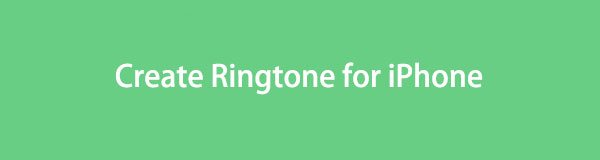

Liste de guide
Partie 1. Comment créer une sonnerie sur iPhone avec FoneTrans pour iOS
Le premier sur la liste est FoneTrans pour iOS. Il peut vous aider à créer un sonnerie personnalisée, quelle que soit la chanson ou le ton que vous préférez. Après l'avoir découpé à l'aide du logiciel, vous pouvez ajouter des effets à la sonnerie. Vous pouvez ajouter des effets de fondu entrant et sortant. Vous pouvez également régler son volume avant de l'enregistrer. En plus de créer une sonnerie pour iPhone, ce logiciel peut faire plus ! Veuillez consulter les autres fonctionnalités ci-dessous.
Avec FoneTrans pour iOS, vous profiterez de la liberté de transférer vos données d'un iPhone à un ordinateur. Vous pouvez non seulement transférer des messages texte iPhone sur un ordinateur, mais vous pouvez également transférer facilement des photos, des vidéos et des contacts sur un PC.
- Transférez des photos, des vidéos, des contacts, WhatsApp et plus de données en toute simplicité.
- Prévisualiser les données avant de transférer.
- iPhone, iPad et iPod touch sont disponibles.
- Il peut transférer toutes vos données iPhone, iPod Touch, ordinateur et iTunes.
- L'outil ne modifiera ni ne supprimera jamais les données avant et après le transfert.
- Il prend en charge de nombreux types de données. Il comprend des photos, des vidéos, des contacts, des messages, des documents, etc.
- Cela ne prendra qu'un peu de stockage sur votre ordinateur.
Après le bref rappel sur FoneTrans pour iOS, il est temps de se concentrer sur son fonctionnement pour créer une sonnerie pour iPhone. Voir l'étape détaillée ci-dessous.
Étape 1Cochez la Téléchargement gratuit sur l'interface principale du site Web de l'outil. Après cela, veuillez configurer l'outil en fonction de ce qu'il devrait être. Plus tard, cliquez sur le Installer et l'ordinateur lancera automatiquement le logiciel.
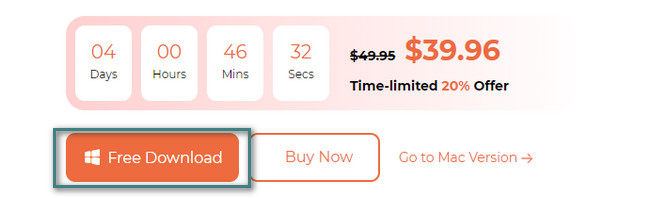
Étape 2Si la musique ou la tonalité que vous souhaitez activer comme sonnerie se trouve sur votre iPhone, veuillez connecter votre iPhone à l'ordinateur. Dans le processus, vous pouvez utiliser un câble USB. Après cela, vous verrez le nom de l'iPhone sur le logiciel. Veuillez cliquer sur le Boîte à outils icône dans le coin inférieur gauche. Choisir la Ringtone Maker bouton à droite ensuite.
Étape 3Veuillez télécharger la musique que vous souhaitez créer comme sonnerie. Vous pouvez choisir le Ajouter un fichier depuis l'appareil or Ajouter un fichier à partir du PC bouton pour cela. Veuillez éditer la musique en la coupant, en ajustant son volume, en réglant son effet de fondu d'entrée ou de sortie, et plus encore. Cela dépend de vos préférences sur la façon dont vous souhaitez créer votre sonnerie. Après cela, choisissez le Trois points et sélectionnez iPhone comme destination de la sonnerie.
Étape 4Pour demander au logiciel de créer votre sonnerie, cliquez sur le Générer bouton. Le processus ne durera que quelques secondes. Ensuite vous pouvez définir cette chanson comme sonnerie sur iPhone paramètres.
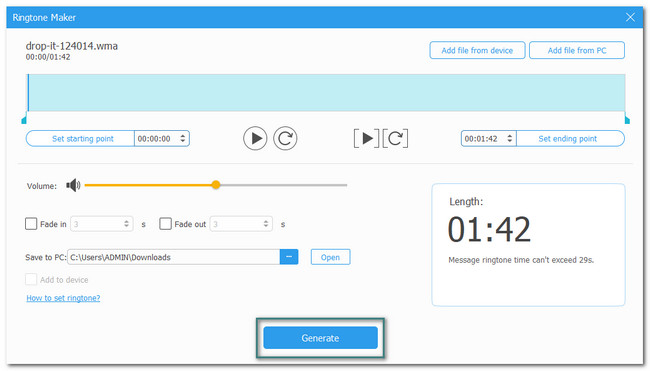
Avec FoneTrans pour iOS, vous profiterez de la liberté de transférer vos données d'un iPhone à un ordinateur. Vous pouvez non seulement transférer des messages texte iPhone sur un ordinateur, mais vous pouvez également transférer facilement des photos, des vidéos et des contacts sur un PC.
- Transférez des photos, des vidéos, des contacts, WhatsApp et plus de données en toute simplicité.
- Prévisualiser les données avant de transférer.
- iPhone, iPad et iPod touch sont disponibles.
Partie 2. Comment créer une sonnerie sur iPhone avec iTunes
Comme alternative à l'outil tiers ci-dessus, vous pouvez utiliser iTunes. Il peut vous aider à créer une sonnerie pour votre iPhone. Cependant, iTunes n'est plus disponible sur le dernier macOS. Mais vous pouvez toujours l'utiliser sur votre Windows et macOS antérieur. Veuillez consulter les étapes détaillées ci-dessous pour savoir comment cela fonctionne pour créer une sonnerie pour votre iPhone.
Étape 1Ouvrez l'application iTunes. Connectez-vous à l'identifiant Apple qui a été connecté sur votre iPhone. Après cela, veuillez cliquer sur le Chansons bouton sur le côté gauche de l'interface principale. Faites un clic droit sur la chanson que vous préférez créer comme sonnerie de votre iPhone et choisissez le Obtenir des informations .
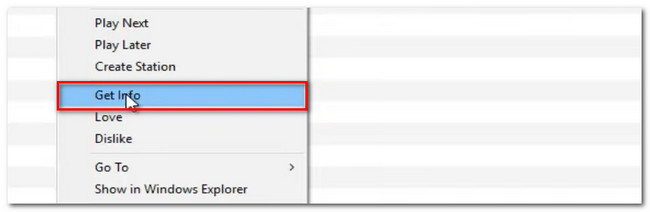
Étape 2Une grande fenêtre apparaîtra. Veuillez choisir le Options bouton en haut. Définissez les points de début et de fin de la musique, selon vos préférences. Clique le OK bouton par la suite.
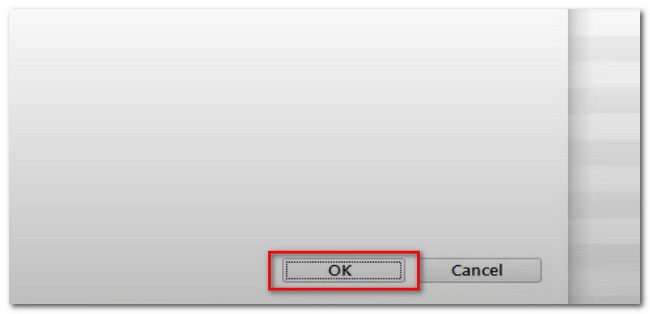
Étape 3Cliquez Déposez votre dernière attestation bouton en haut. Une nouvelle option apparaîtra sur votre écran. Parmi tous, veuillez choisir le Convertir section. L'outil vous montrera un autre ensemble d'options. Veuillez sélectionner le Créer une version AAC bouton. Un duplicata de la chanson apparaîtra dans la bibliothèque. Cliquez avec le bouton droit sur le nouveau et sélectionnez le Afficher dans l'explorateur Windows bouton. Veuillez renommer le fichier et changer son extension de fichier en .m4r. Frapper Entrer après.
Étape 4Cliquez Musique bouton en haut de l'outil. Après cela, sélectionnez le Tones bouton. Clique le OK et ouvrez les sections Tones. Après cela, ouvrez l'explorateur de fichiers et faites glisser la sonnerie vers iTunes.
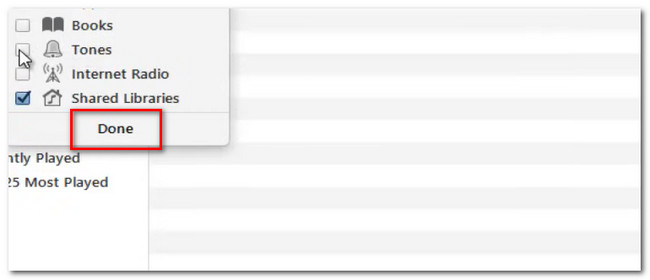
Avec FoneTrans pour iOS, vous profiterez de la liberté de transférer vos données d'un iPhone à un ordinateur. Vous pouvez non seulement transférer des messages texte iPhone sur un ordinateur, mais vous pouvez également transférer facilement des photos, des vidéos et des contacts sur un PC.
- Transférez des photos, des vidéos, des contacts, WhatsApp et plus de données en toute simplicité.
- Prévisualiser les données avant de transférer.
- iPhone, iPad et iPod touch sont disponibles.
Partie 3. Comment créer une sonnerie sur iPhone avec GarageBand
Il y a une application célèbre qui circule maintenant pour vous aider à créer une sonnerie iPhone. Il s'appelle GarageBand sur iPhone. Cependant, certains utilisateurs n'aiment pas utiliser cette application car elle nécessite trop de stockage sur leur iPhone. Il n'est pas recommandé aux utilisateurs qui manquent d'espace de stockage sur leur téléphone. Mais si vous avez envie d'utiliser cet outil, veuillez consulter ses étapes détaillées ci-dessous.
Étape 1Télécharger GarageBand app sur votre iPhone si vous ne l'avez pas encore. Après cela, ouvrez l'application en appuyant dessus. Clique le Créer une chanson bouton à gauche. Appuyez sur le Enregistreur audio bouton et choisissez le Trois lignes brisées icône. Éteins le Triangle et appuyez sur l'icône Omega .
Étape 2Téléchargez la musique que vous souhaitez transformer en sonnerie de votre iPhone. Plus tard, vous verrez la musique sur l'interface d'édition de l'application. Coupez la musique en fonction de vos préférences. Appuyez sur l'icône Plus et réglez le Manuelle section à 11. Appuyez sur la OK bouton ensuite. Pour enregistrer la sonnerie, appuyez sur le Flèche vers le bas icône en haut à droite et choisissez l'icône Mes chansons bouton. Appuyez sur le Partager bouton. Choisissez le dossier dans lequel vous souhaitez enregistrer votre sonnerie et appuyez sur le Sonnerie icône. Renommez-le et appuyez sur le Exportations .
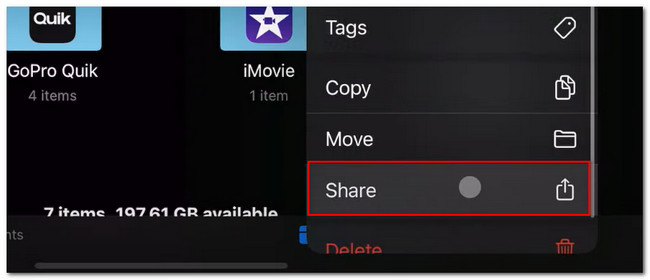
Avec FoneTrans pour iOS, vous profiterez de la liberté de transférer vos données d'un iPhone à un ordinateur. Vous pouvez non seulement transférer des messages texte iPhone sur un ordinateur, mais vous pouvez également transférer facilement des photos, des vidéos et des contacts sur un PC.
- Transférez des photos, des vidéos, des contacts, WhatsApp et plus de données en toute simplicité.
- Prévisualiser les données avant de transférer.
- iPhone, iPad et iPod touch sont disponibles.
Partie 4. FAQ sur la création d'une sonnerie sur iPhone
Comment définir la sonnerie Apple d'origine sur mon iPhone ?
De nombreuses sonneries sont disponibles sur votre iPhone. Si vous souhaitez rétablir la sonnerie par défaut de votre iPhone, rendez-vous sur Paramètres application. Après cela, veuillez appuyer sur le Son et Haptique bouton lors du défilement vers le bas. Sélectionnez le Sonneries bouton en haut et choisissez la sonnerie avec le Réglage par défaut signe à droite.
Que se passe-t-il si je désactive l'haptique ?
Si vous désactivez l'haptique, vous n'entendrez ni ne ressentirez plus de vibrations sur votre téléphone. Il inclut les appels entrants et autres alertes de votre téléphone. Si vous ne voulez pas que cela se produise, il est préférable de ne pas désactiver la fonction haptique de votre téléphone.
Nous espérons que vous avez aimé créer une sonnerie personnalisée pour votre iPhone. N'hésitez pas à commenter ci-dessous si vous avez d'autres questions. Et n'oubliez pas d'envisager d'utiliser FoneTrans pour iOS. Téléchargez le logiciel maintenant pour découvrir ses fonctionnalités !
Avec FoneTrans pour iOS, vous profiterez de la liberté de transférer vos données d'un iPhone à un ordinateur. Vous pouvez non seulement transférer des messages texte iPhone sur un ordinateur, mais vous pouvez également transférer facilement des photos, des vidéos et des contacts sur un PC.
- Transférez des photos, des vidéos, des contacts, WhatsApp et plus de données en toute simplicité.
- Prévisualiser les données avant de transférer.
- iPhone, iPad et iPod touch sont disponibles.
